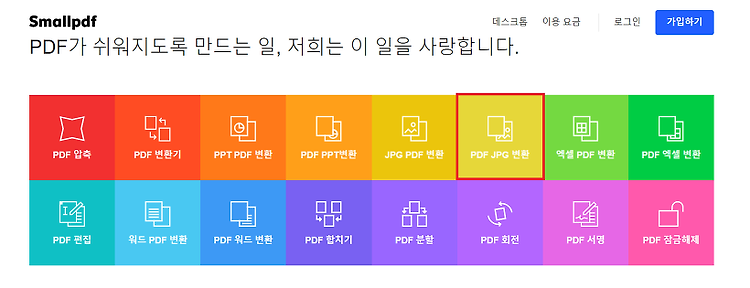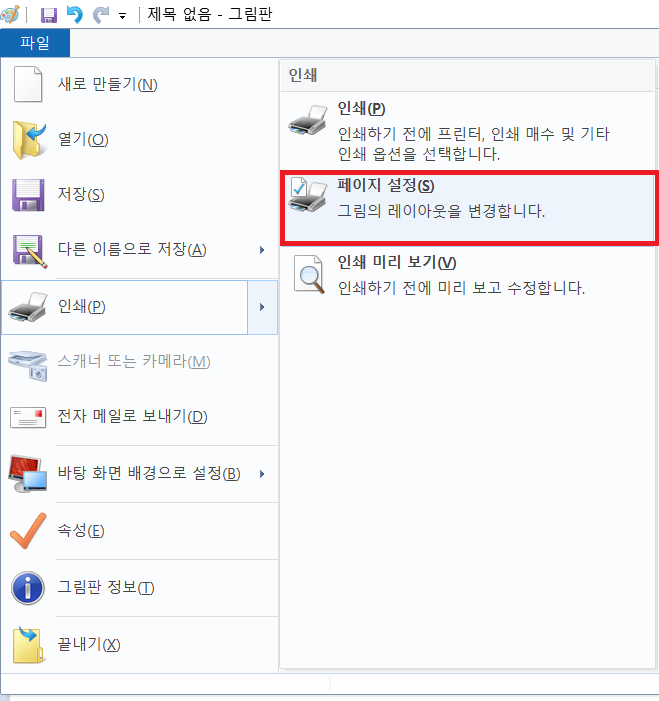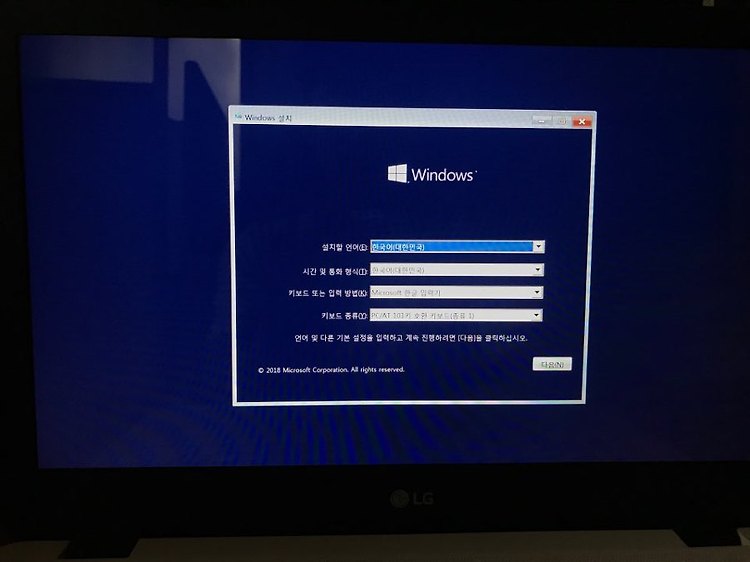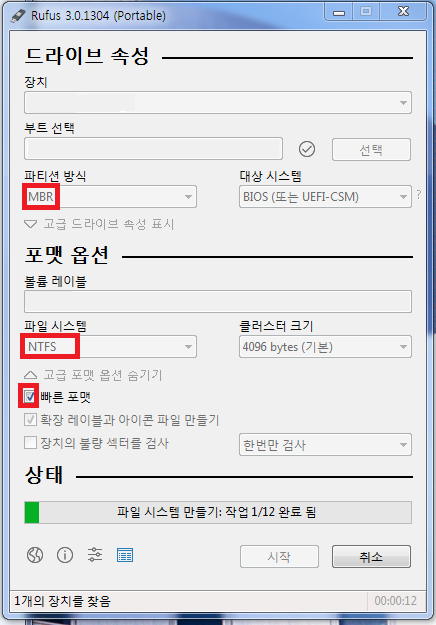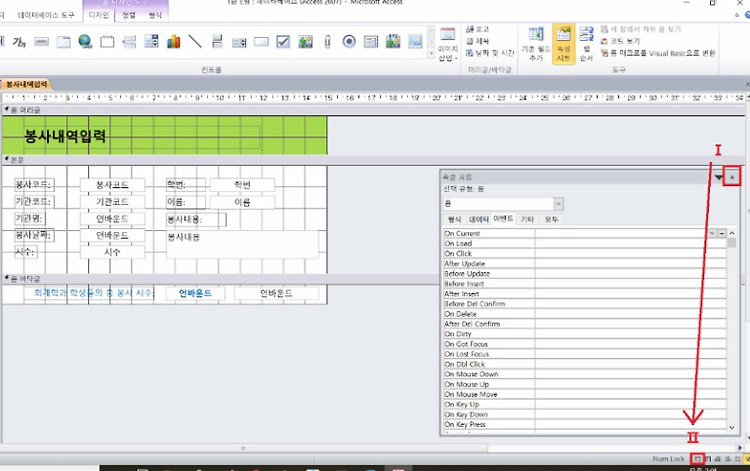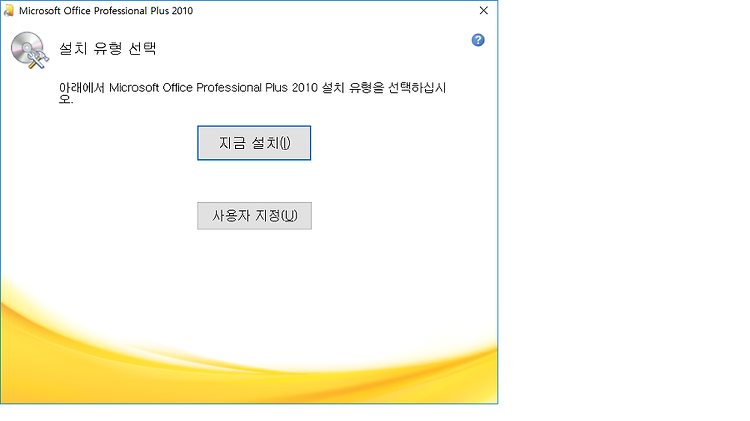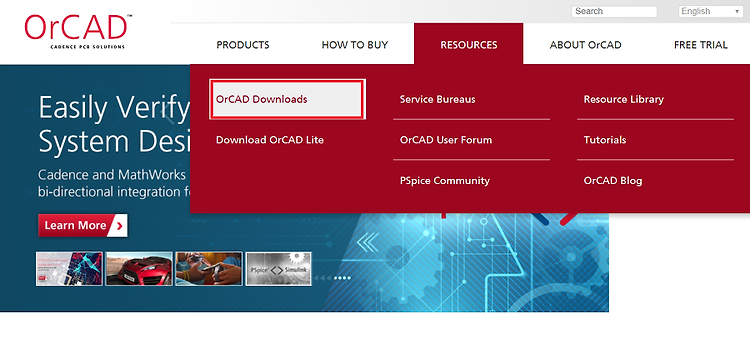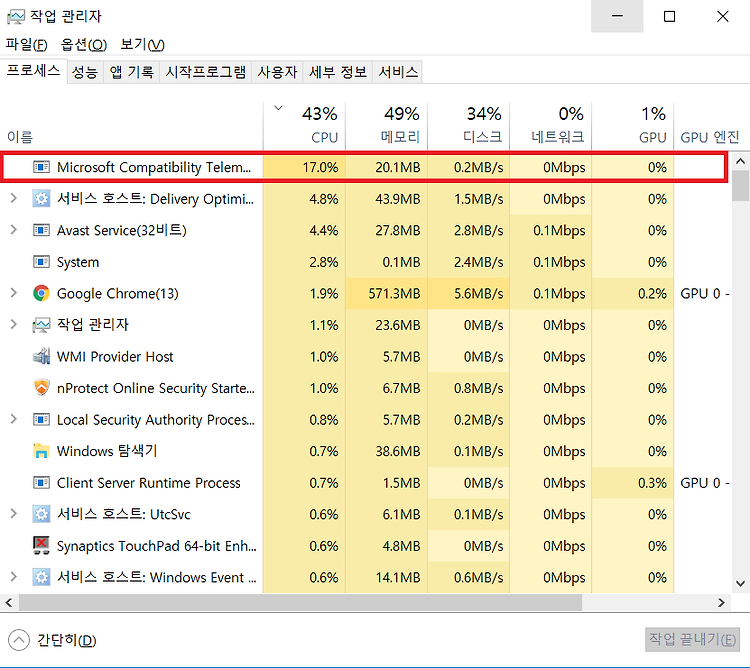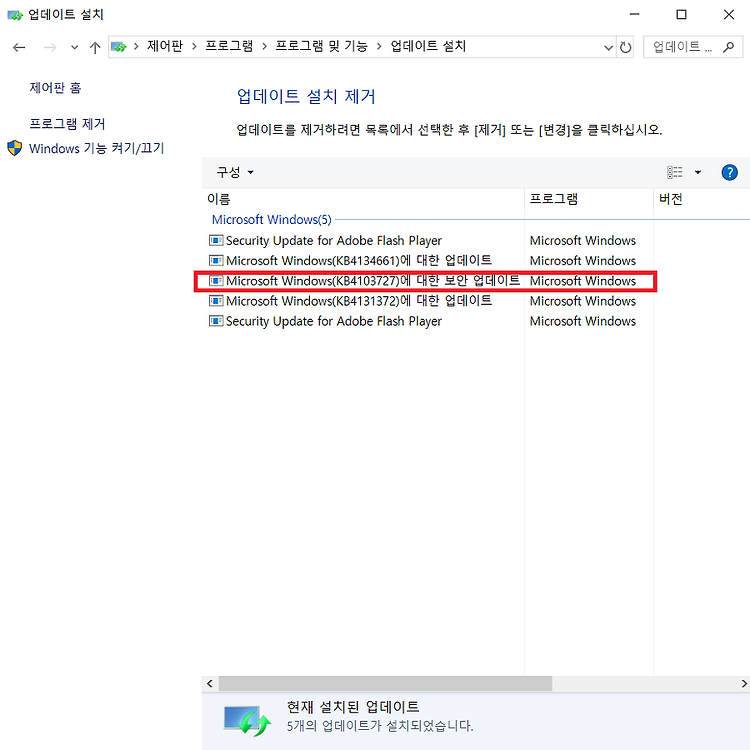정말 오랜만에 윈도우 카테고리에 포스팅을 하게 되었습니다. 학교 과제에서 보고서를 쓰며 PDF에서 글자 추출에 관련된 유틸을 찾던 중 정말 유용한 유틸인 '알 PDF'를 찾아 사용 방법에 대한 대략적인 내용을 기록하기 위해 포스팅을 계획하였습니다. 우선 알PDF는 프리웨어입니다. 네이버 자료실에서도 다운로드 받으실 수 있습니다. https://software.naver.com/software/summary.nhn?softwareId=GWS_001846 위 링크를 타고 들어가시게되면 위의 홈페이지에서 다운로드가 가능합니다. 그리고 설치방법에서는 다른 선택없이 직관적이므로 충분히 혼자서도 설치가 가능합니다. 그리고 설치를 하게 되었을 때 나타나는 처음 기본 화면입니다. 이는 이전에 포스팅했던 smallpdf..